گزارش گیری در نرم افزار حضور و غیاب کلاک
گزارشات طراحی شده
برای توضیحات بیشتر می توانید به گزارش کار کرد ماهانه مراجعه کنید.
گزارش چند ماهه
در این قسمت می توان از گزارشات طراحی شده در چند ماه مطلع گردید. بدین منظور یکی از گزارشهای طراحی شده انتخاب می گردد، پرسنل مورد نظر و محدوده زمانی نیز تعیین می گردد، سپس بر اساس نیاز ماه هایی از سال که می خواهیم گزارش در آن محدوده باشد انتخاب شده و گزارش گیری انجام می شود.
تهیه گزارش متنی Textیا DBF
این گزارش با سایر گزارشات در تولید خروجی تفاوت دارد. خروجی گزارشات دیگر به دو صورت نمایش بر روی صفحه نمایش و چاپ بر روی چاپگر قابل دسترس بود ولی خروجی این قسمت به صورت یک فایل متنی و یا DBF می باشد که سایر قسمتهای آن قابل تنظیم می باشد.
گزارشی که در منوی اطلاعات پایه، گزینه گزارشات طراحی شده متنی تهیه شده است در قسمت نوع خروجی قابل مشاهده است. باید آنرا انتخاب و سپس برای افراد مورد نظر گزارش را تهیه کرد. نام فایل خروجی مشخص کننده نام فایلی است که می خواهیم نتیجه گزارش در آن قرار بگیرد و نوع کدینگ آن نیز قابل تعیین است. کدینگ در دو حالت DOS و WindoWS
کاربرد دارد که برای برنامه تحت ویندوز دو گزینه اول و برای برنامه ی تحت 3DOS گزینه آخر پیشنهاد می شود.
با استفاده از بخش تعیین شروط می توان برای گزارش مربوطه شرایطی را تعیین کرده که خروجی را محدودتر می نماید.
چاپ بارکد در نرم افزار حضور و غیاب کلاک
با استفاده از این گزارش می توان با انتخاب همه یا تعدادی از پرسنل، بارکد آنها را در خروجی تعیین شده (صفحه نمایش/چاپگر) مشاهده نمود.


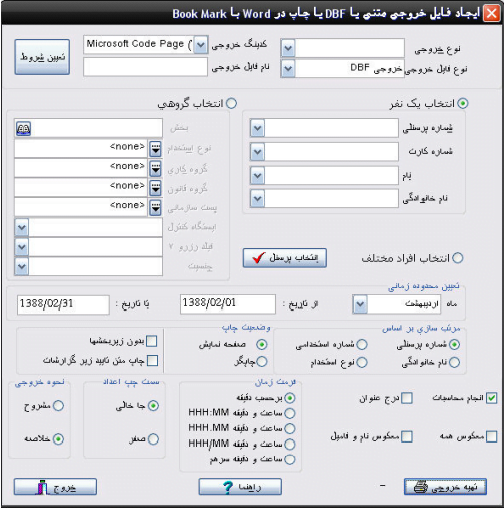
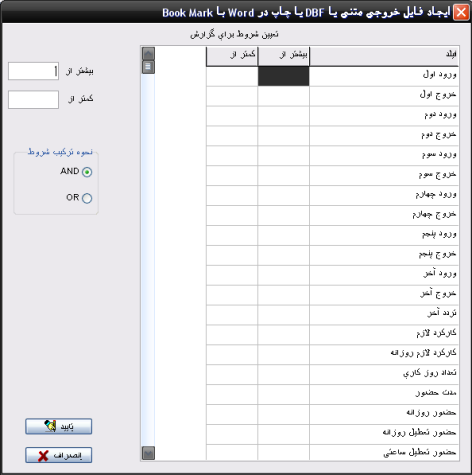













نظرات کاربران